Форматирование листа Excel. Оформление ячеек.
Вы уже умеете вводить числа, заголовки и подписи, вычислять сумму и среднее значение группы ячеек. Однако работать с таблицей намного приятнее, когда ее строки и столбцы окрашены в разные цвета и выделены рамками. Грамотное оформление ячеек помогает быстрее отыскивать числа, которые требуют изменения, и ячейки с результатами вычислений.
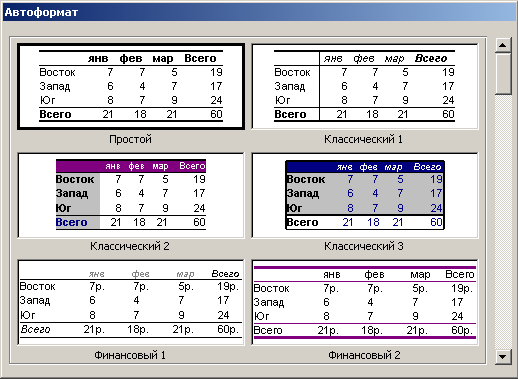
Рис. 9.7. Окно диалога автоформата
- Чтобы раскрасить таблицу листа Расходы, выделите прямоугольную область А3:Н14 и выберите команду Формат › Автоформат (Format › AutoFormat).
- В открывшемся окне диалога (рис. 9.7) щелкните на образце Классический 3 (Classic 3).
- Щелкните на кнопке Параметры (Options), открыв этой командой область флажков для установки дополнительных параметров.
- Сбросьте флажок Ширину и высоту (Width/Height), чтобы инструмент автоформата не изменял размеры ячеек.
Примечание
В формулах Excel прямоугольная область ячеек задается идентификаторами левой верхней и правой нижней ячеек, соединенными двоеточием, например АЗ:Н14. В упражнениях третьей части книги для обозначения группы ячеек (или диапазона) используется аналогичный синтаксис.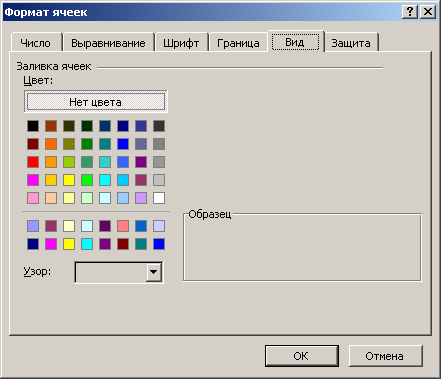
Рис. 9.8. Форматирование ячеек - Затем щелкните на кнопке ОК. Программа Excel сама оформит таблицу выбранным стилем.